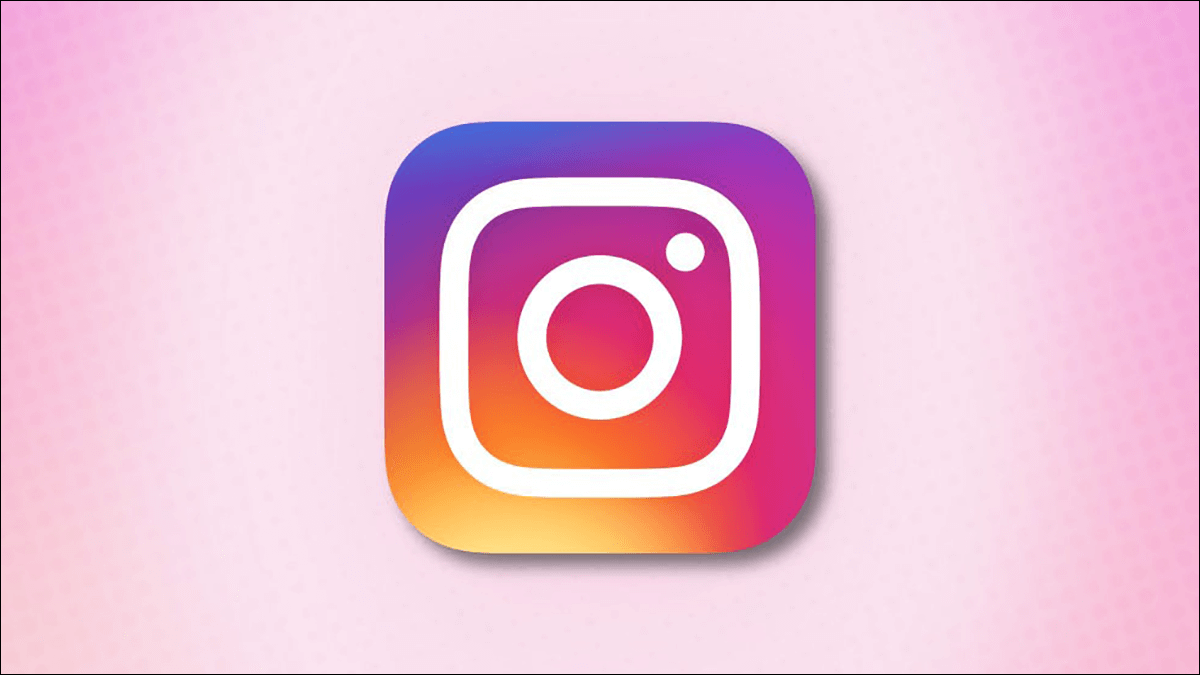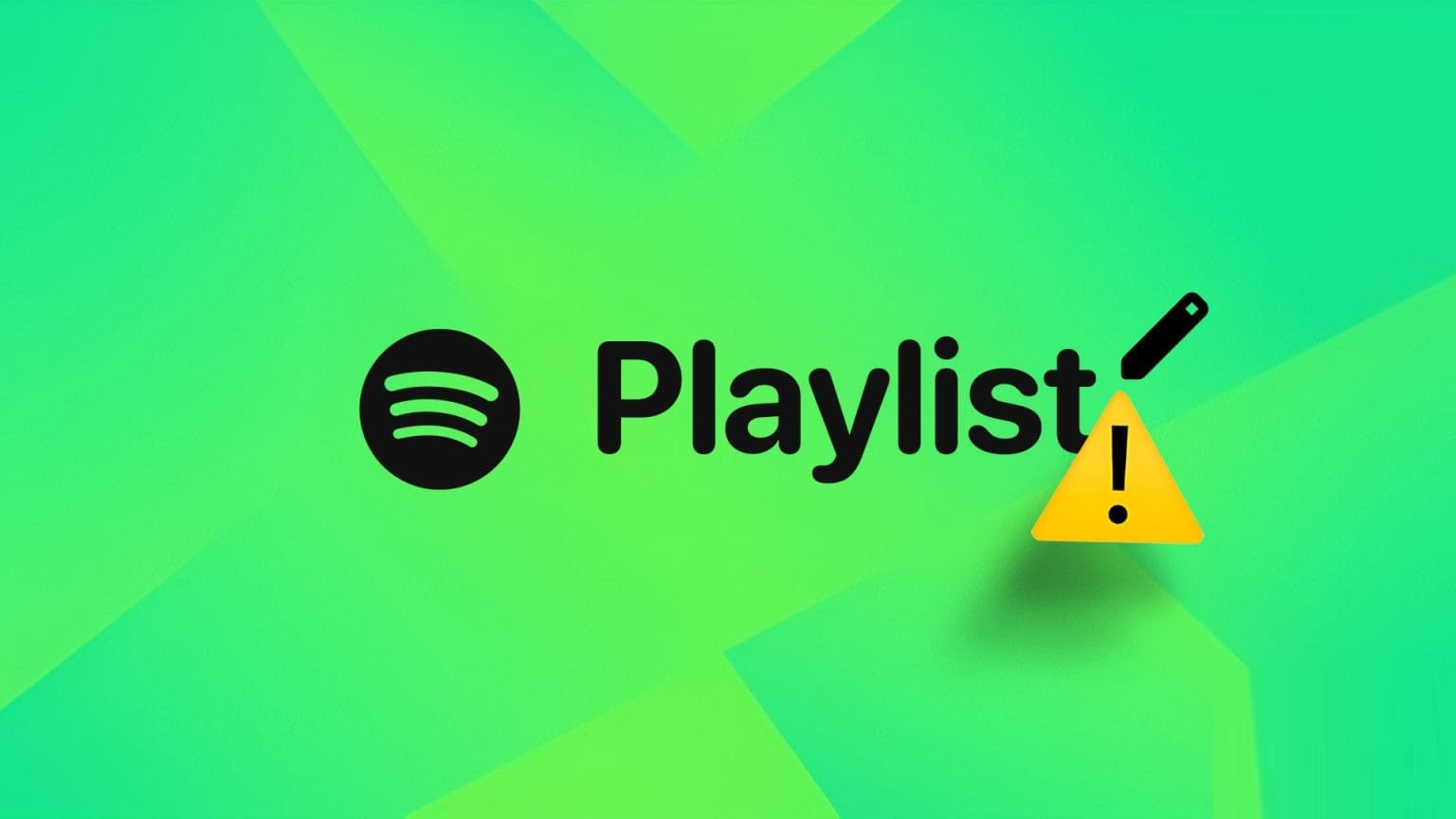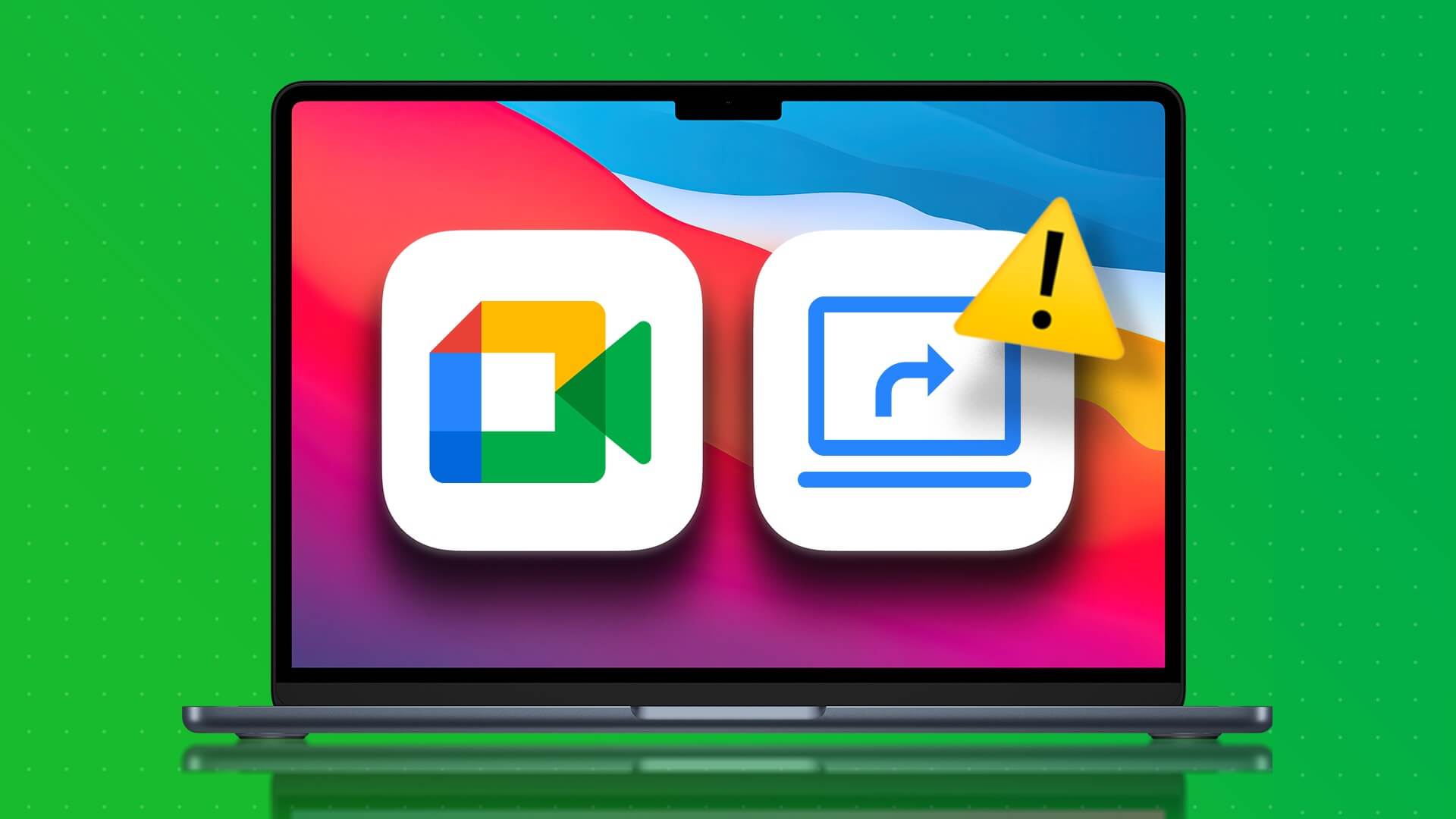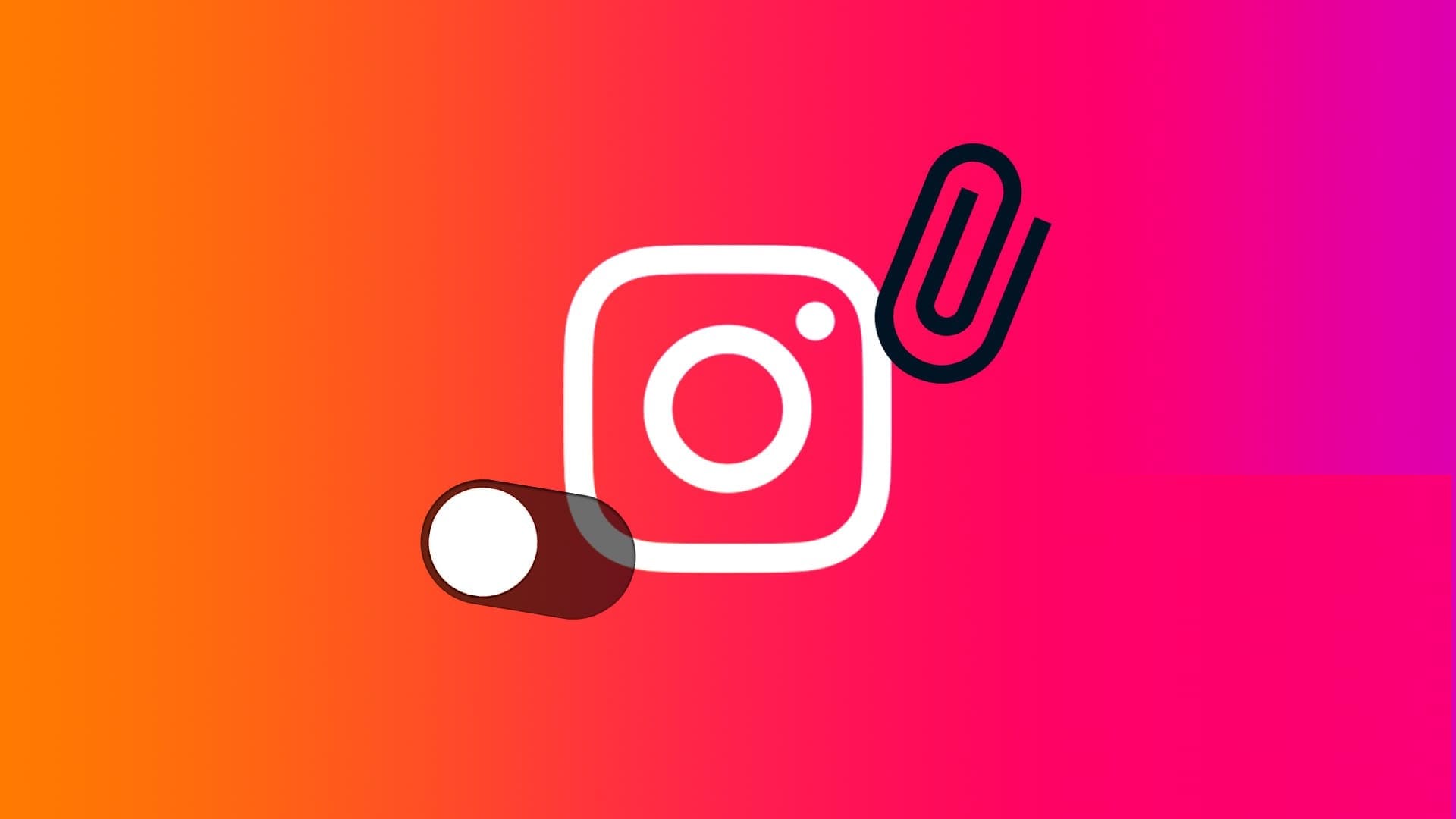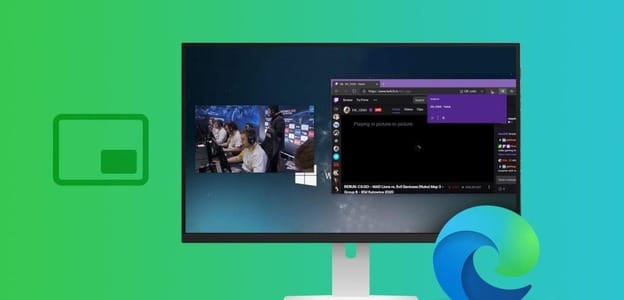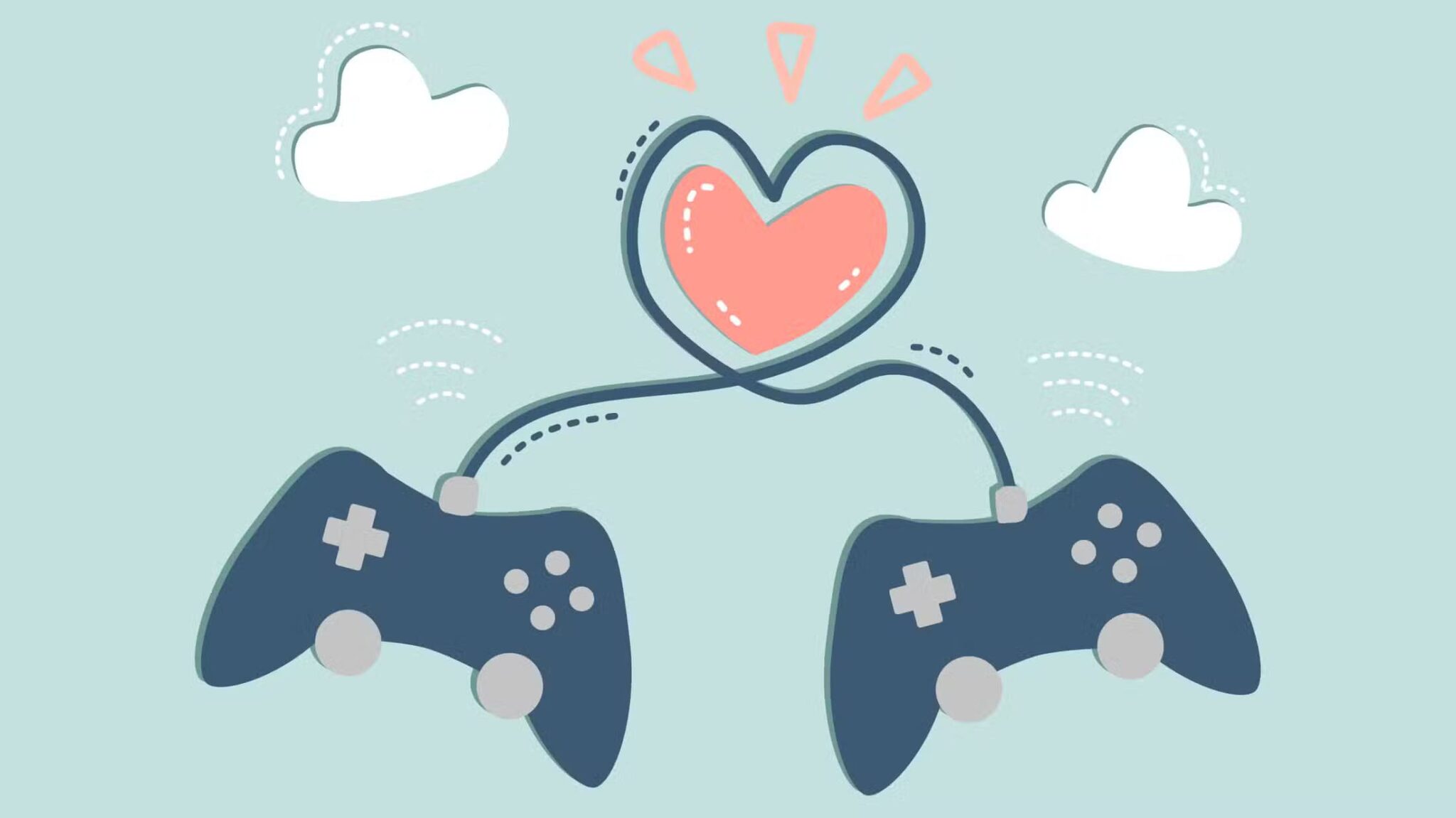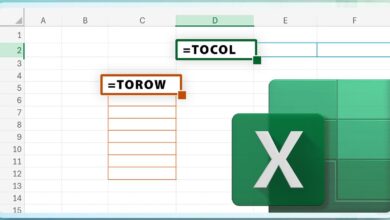Cansado de seu Mac ou iPhone constantemente sublinhando palavras e sugerindo correções enquanto você digita? O recurso de dicionário automático em Macs e iPhones pode ser útil, mas às vezes pode ser mais um obstáculo. Veja como desativar o dicionário no Mac e no iPhone para que você possa digitar sem interrupção.

No entanto, antes de desativar o dicionário no seu Mac ou iPhone, observe que desativá-lo impedirá que seu dispositivo sugira palavras enquanto você digita, o que pode diminuir a velocidade de digitação.
Além disso, se você costuma usar o dicionário para buscar definições ou traduções, precisará de um recurso alternativo para realizar essas tarefas. Com isso fora do caminho, vamos começar com o artigo.
Como desativar o dicionário no MAC
Passo 1: Clique Logotipo da Apple no canto superior esquerdo de A barra de menu.
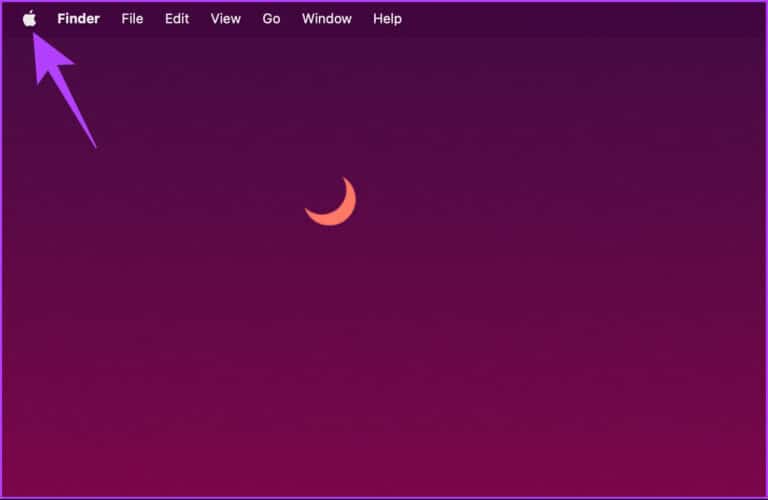
Passo 2: De Menu suspenso , Localizar configuração do sistema.
Observação: como alternativa, pressione Comando + Espaço, digite configurações do sistema e pressione Retorno no teclado.
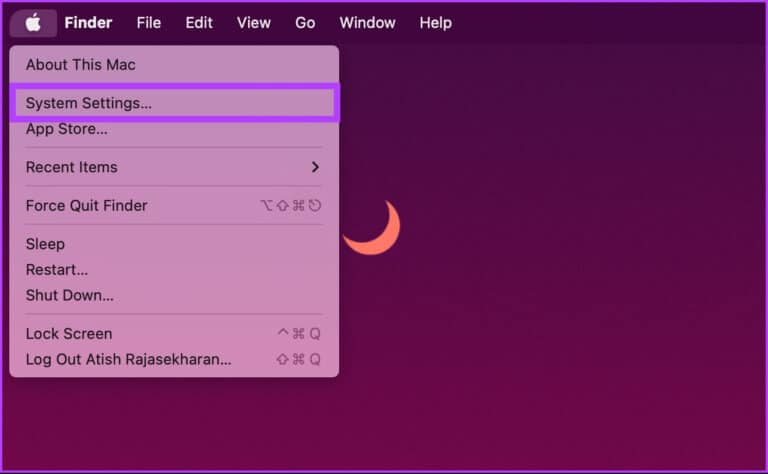
Etapa 3: Vamos para Trackpad do painel direito em configuração do sistema.
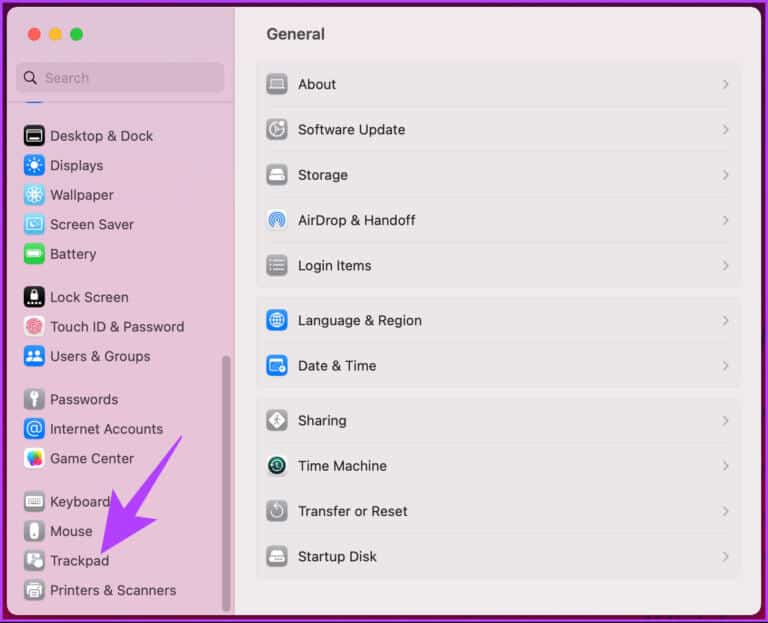
Passo 4: Dentro de "aponta e clica" , clique na seta ao lado de "Detetores de pesquisa e dados".
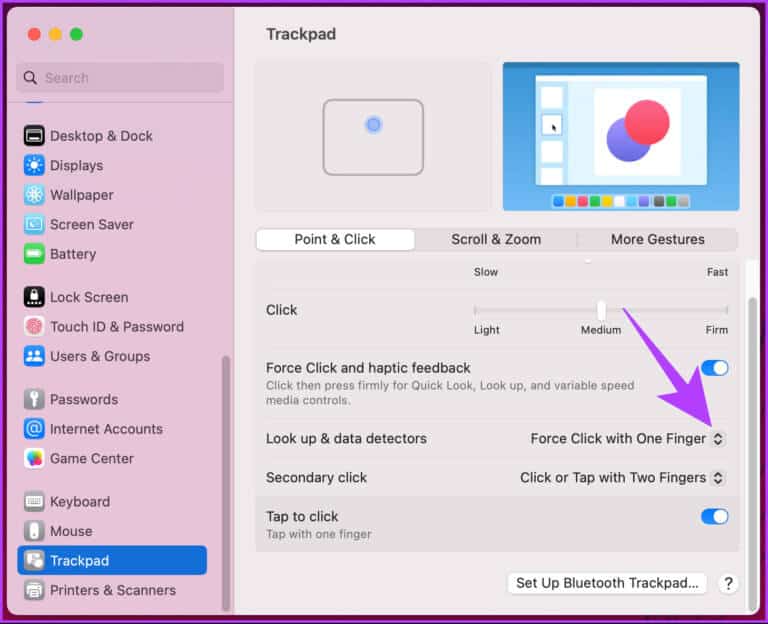
Passo 5: De Menu suspenso , Localizar Parar E feche a janela.
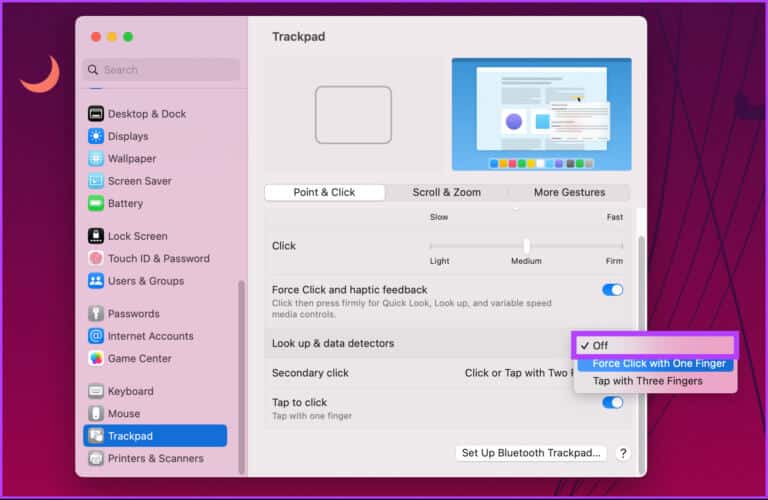
É isso. A função do dicionário foi desativada com sucesso no seu Mac. Portanto, a partir de agora, o dicionário não aparecerá aleatoriamente quando você acidentalmente pressionar o trackpad.
Se você deseja aplicar o mesmo no iPhone, continue lendo.
Como desativar o dicionário no iPhone
Comparado ao Mac, desativar o dicionário no iPhone é muito mais fácil e não envolve nenhuma etapa. Siga as instruções abaixo.
Passo 1: Abrir Aplicativo de configurações no seu dispositivo iOS.
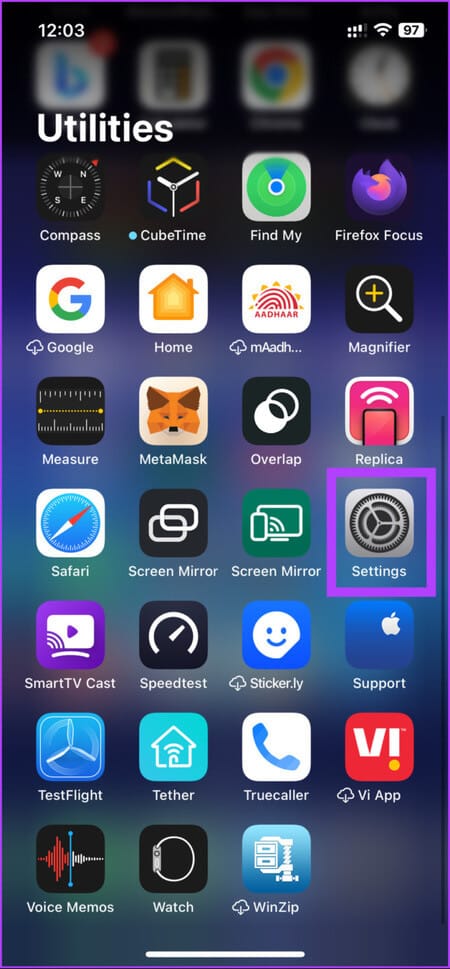
Passo 2: vamos para Ano Role para baixo para selecionar Dicionário.
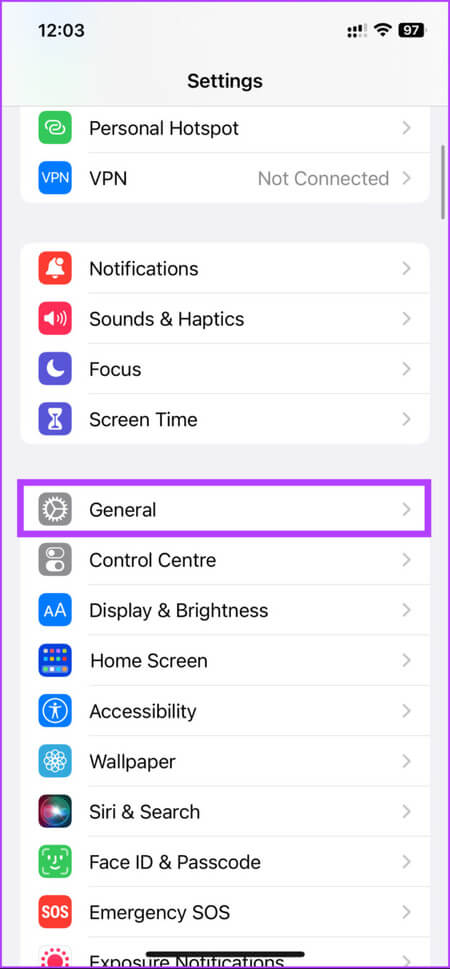
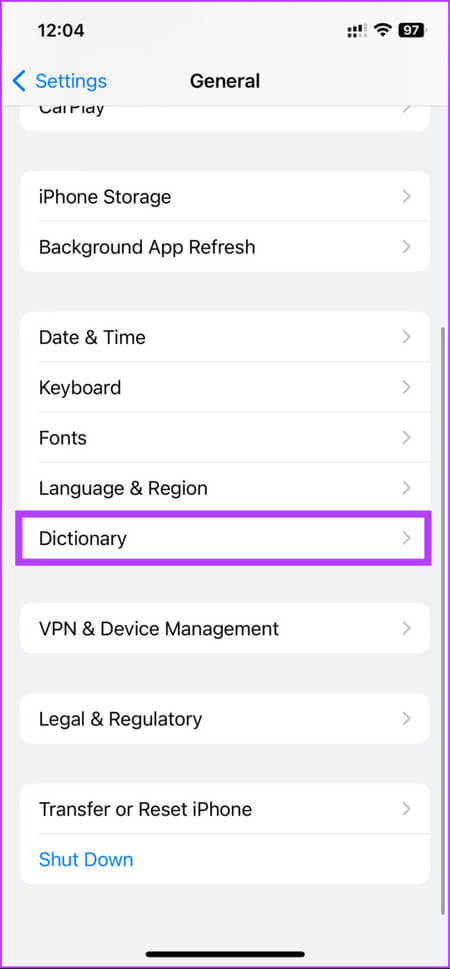
Etapa 3: Você encontrará uma lista de todos os diferentes dicionários que você pode ativar ou desativar clicando neles. Selecione de acordo com suas preferências.
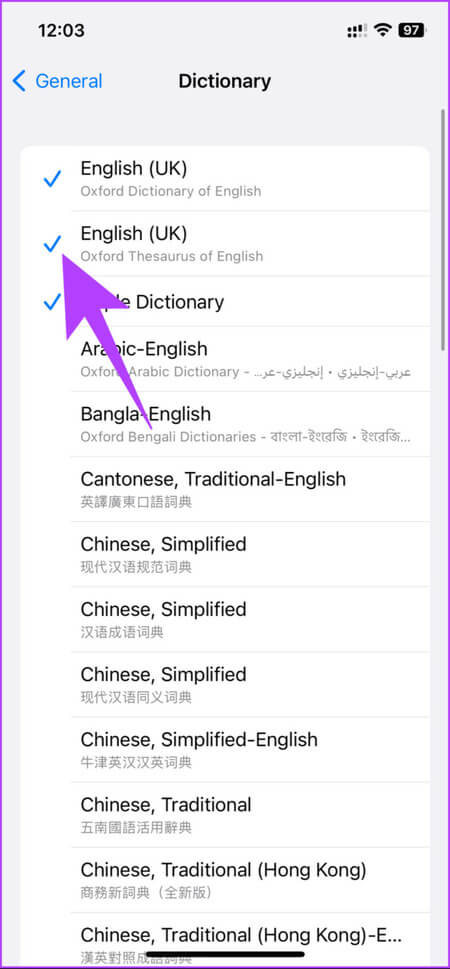
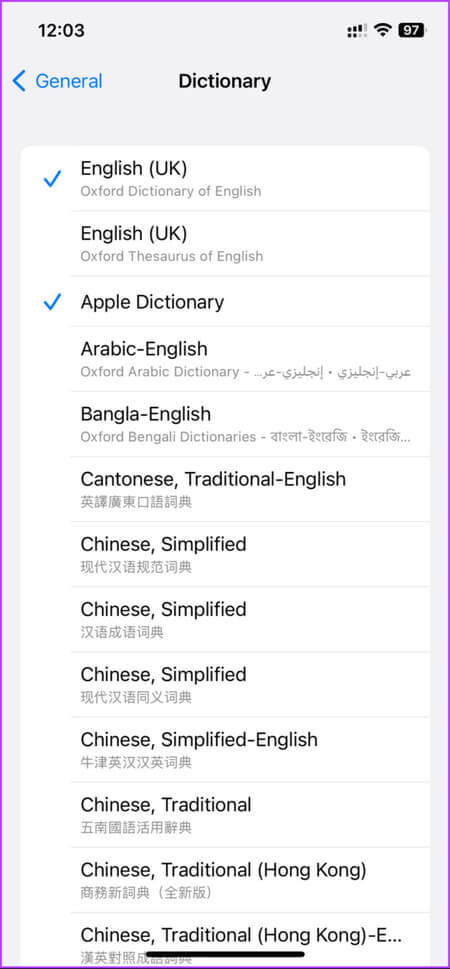
Olha Você aqui. Você desativou com sucesso o dicionário no seu iPhone. Se, por algum motivo, você quiser redefinir o dicionário e limpar suas preferências, continue lendo.
COMO REDEFINIR O DICIONÁRIO NO MAC OU IPHONE
Antes de passar para as etapas e métodos, é importante observar que redefinir um dicionário em um Mac ou iPhone pode ser útil em muitas situações. Se você acidentalmente adicionar palavras incorretas ao dicionário ou se o dicionário ficar cheio de palavras que você não usa mais, redefini-las pode ajudá-lo a recomeçar.
no Mac
Não há uma maneira direta de redefinir o dicionário no Mac. As versões anteriores do macOS incluíam um recurso de redefinição nas Preferências do Sistema (agora chamadas de Configurações do Sistema), mas após uma atualização macOS está chegando Por último, a opção direta foi removida.
No entanto, temos um truque que funcionará independentemente da versão do macOS que você estiver executando. Siga os seguintes passos.
Passo 1: Clique "transição" Na barra de menu.
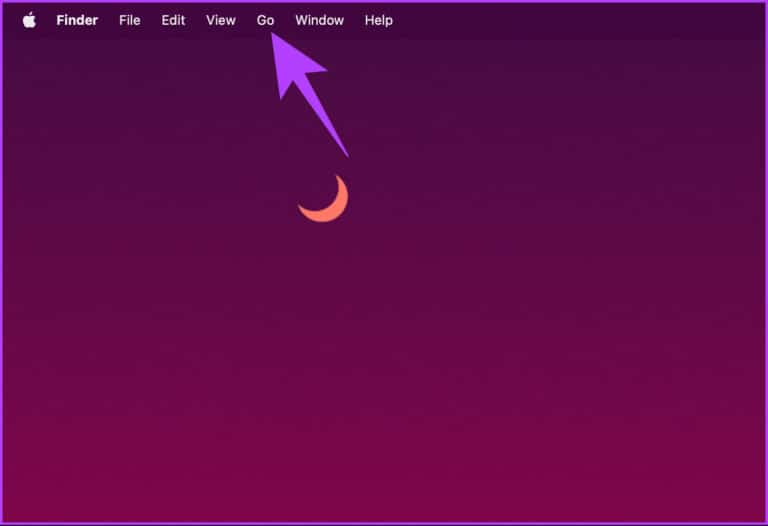
Passo 2: No menu suspenso, selecione "Ir para a pasta".
Observação: como alternativa, pressione “Control + Command + G” para abrir o Go.
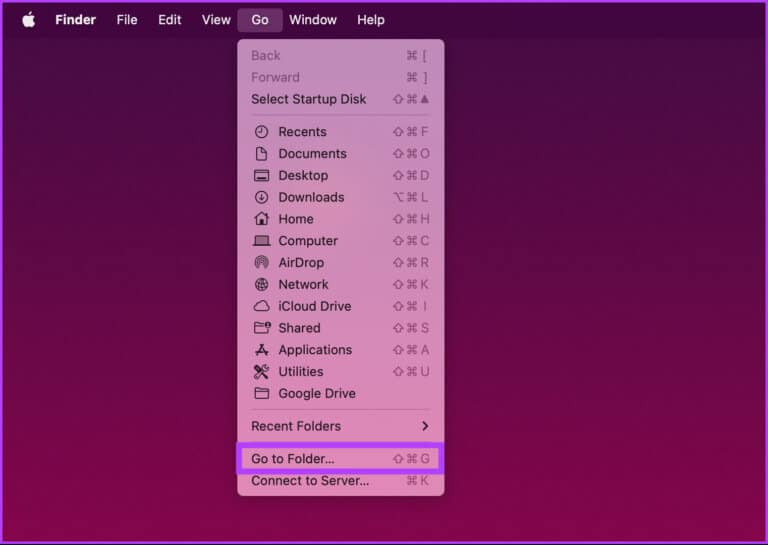
Etapa 3: Na barra de pesquisa que aparece, digite o comando abaixo e clique em Tecla de retrocesso No teclado.
~ / Library
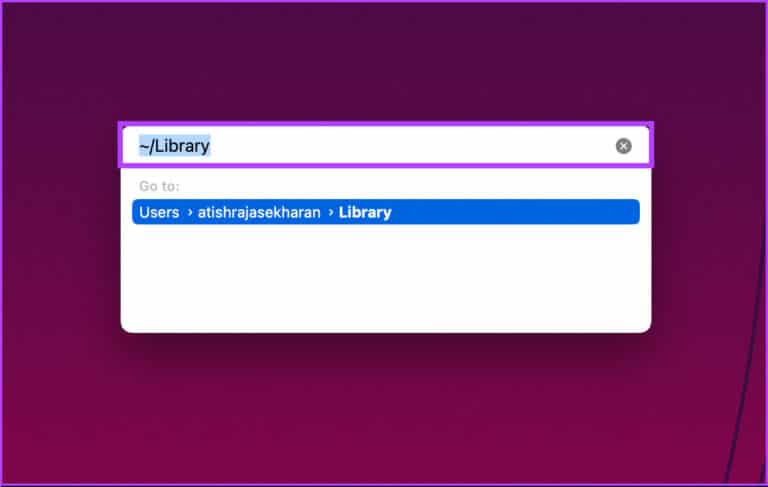
Passo 4: Role para baixo para encontrar Pasta de ortografia E clique duas vezes para abri-lo.
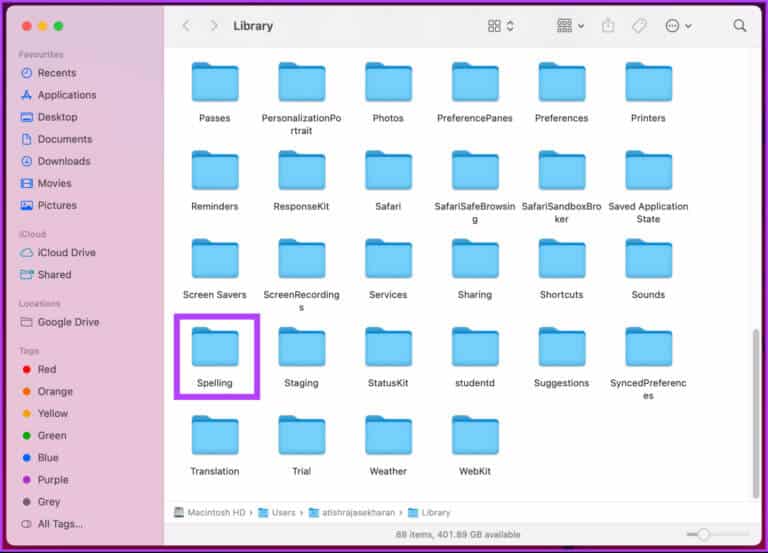
Passo 5: Dentro de Pasta de ortografia , Duplo click Dicionário Local.
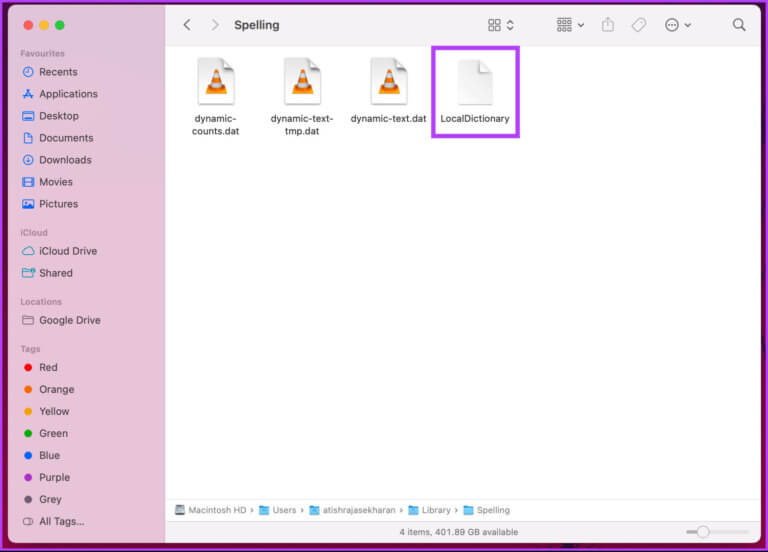
Isso abrirá todas as palavras salvas no formulário do documento.
Etapa 6: enquanto nós bReinicialização do dicionário , selecione todas as palavras pressionando "Comando + A." Finalmente, pressione Apagar no teclado.
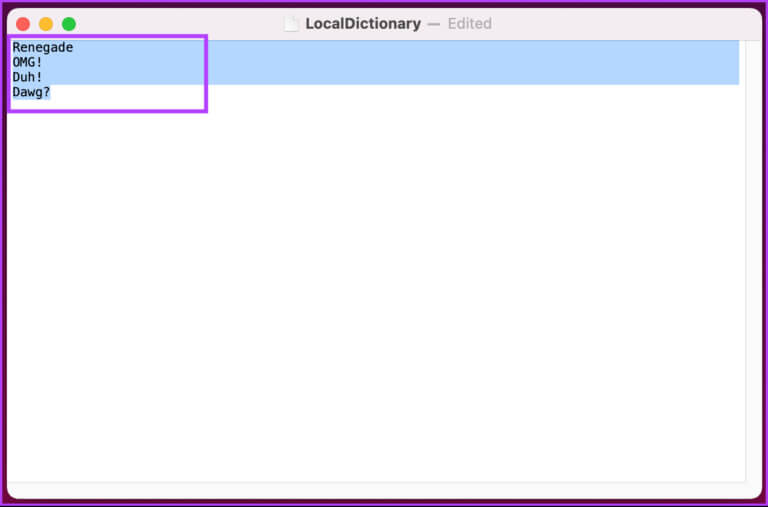
Isso apagará todas as palavras que você salvou e redefinirá seu dicionário no seu Mac. É isso. Comece do zero novamente. Se você deseja redefinir o dicionário no seu iPhone, vá para o próximo método.
No iPhone
Passo 1: Corre Aplicativo de configurações No seu iPhone.
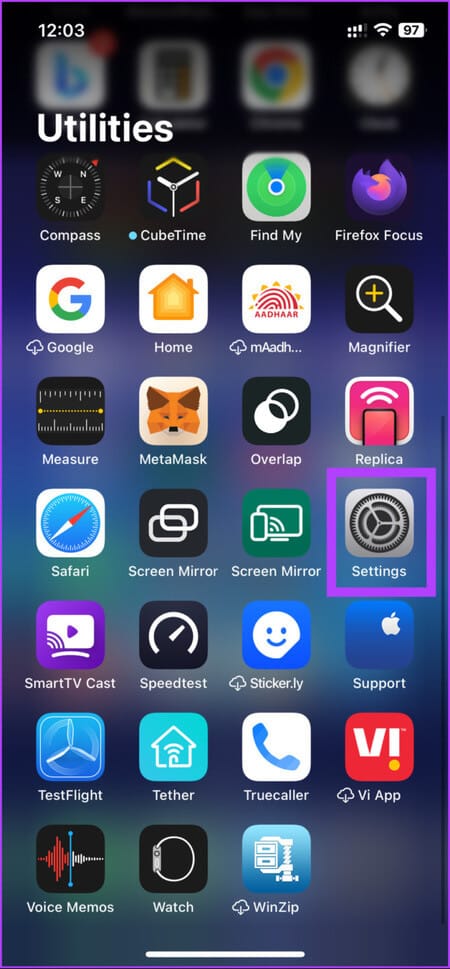
Passo 2: Vamos para Ano De Menu de configurações , E selecione "Mover ou redefinir o iPhone".
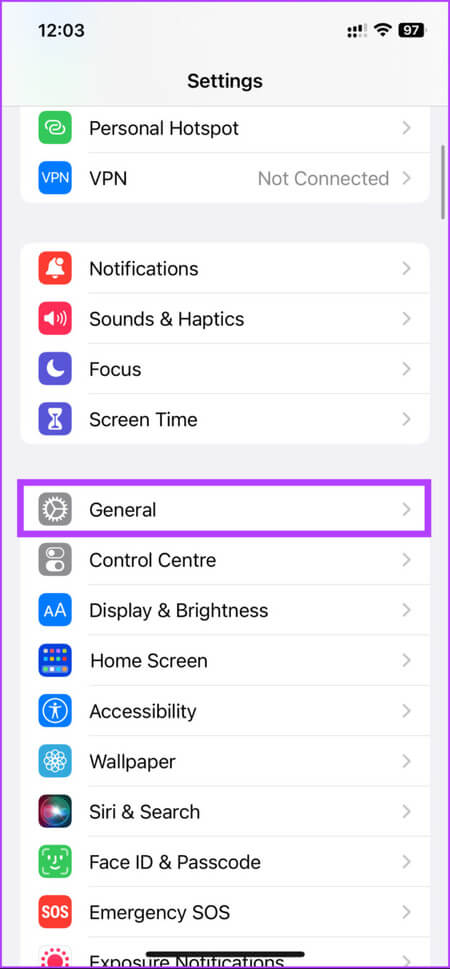
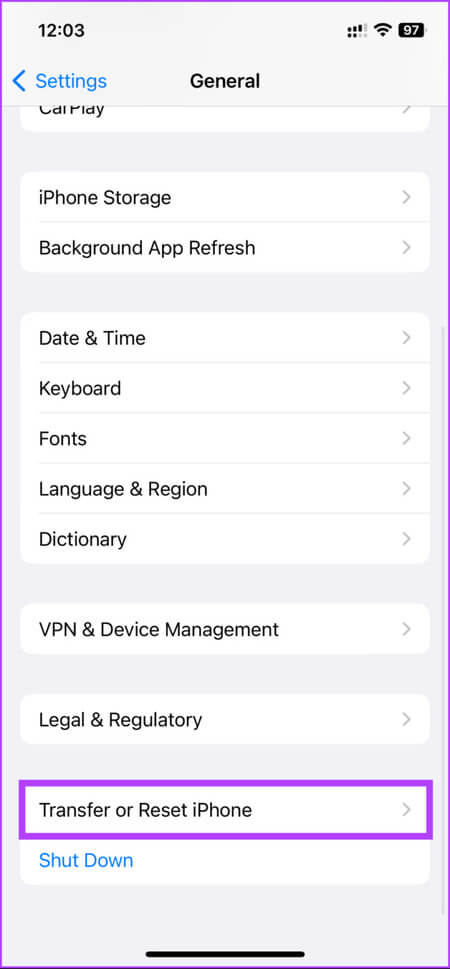
Etapa 3: في "Transferir ou redefinir o iPhone" , toque em Redefinir.

Passo 5: Na folha inferior, escolha Redefinir dicionário do teclado. Na tela seguinte, digite Senha Seu.
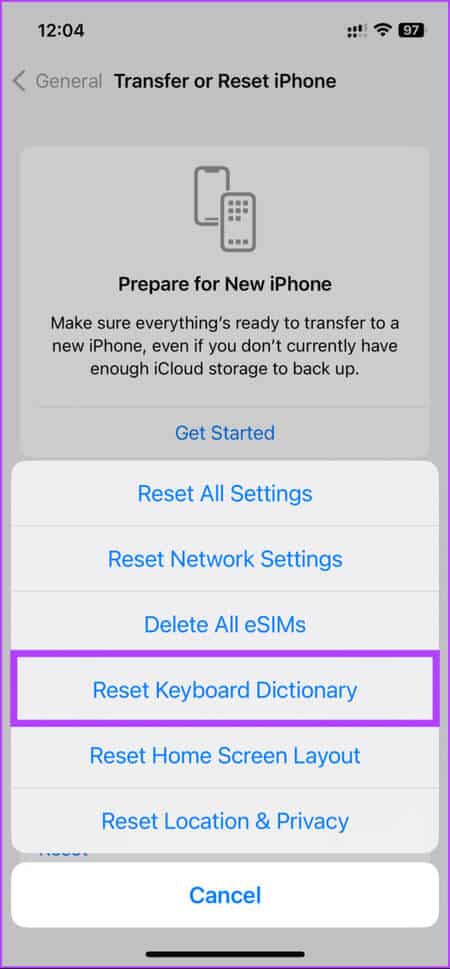
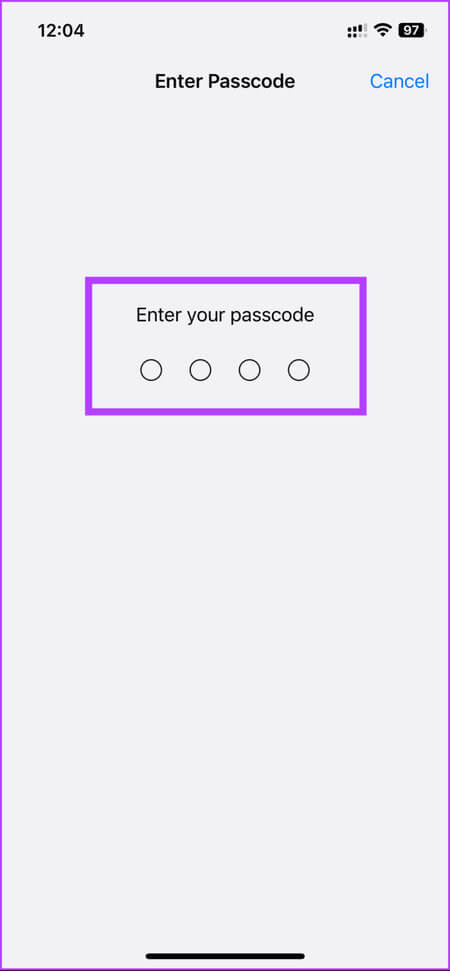
Passo 7: Finalmente, na folha inferior, selecione Reinicialização do dicionário.
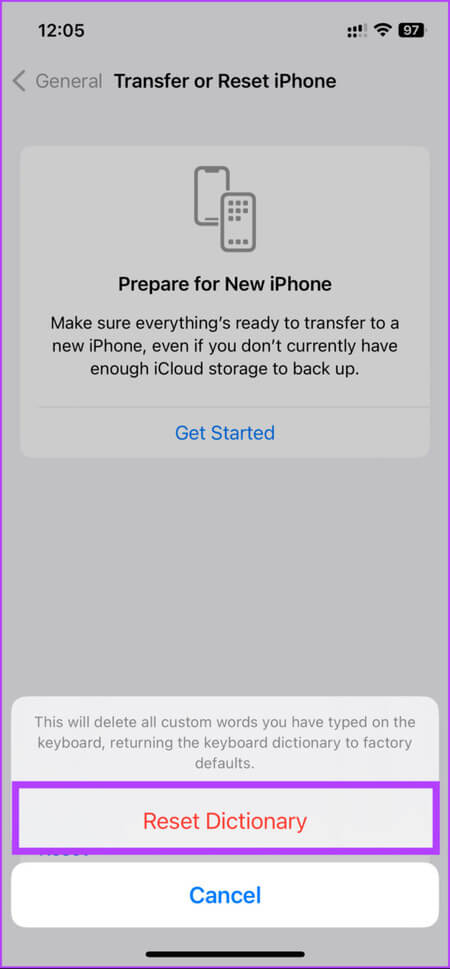
Olha Você aqui. Você redefiniu com sucesso o dicionário do iPhone sem problemas. Se você tiver alguma dúvida que não abordamos no artigo, consulte a seção de perguntas frequentes abaixo.
FAQ SOBRE DICIONÁRIO DESATIVADO NO MAC E IPHONE
Q1. Como faço para alterar o dicionário padrão no meu iPhone?
responda. Para alterar o dicionário padrão do seu iPhone, execute o Aplicativo de configurações> Vá para Geral> Clique em Dicionário> Você verá uma lista de dicionários baixados , clique no dicionário desejado. Uma marca de seleção aparecerá ao lado do dicionário escolhido, indicando que agora é o dicionário padrão.
Depois de alterar o dicionário padrão, todos os aplicativos que usam o dicionário integrado, como Safari ou Notes, usarão o novo dicionário para definições e ortografia.
Q2. Você pode remover palavras do dicionário do iPhone?
responda. Sim, você pode remover palavras do dicionário do iPhone. Inicie o aplicativo Configurações > vá para Geral > Clique no Teclado > Escolha Substituir Texto > Encontre a palavra que deseja remover > Deslize para a esquerda > Clique em Excluir para remover a palavra do dicionário. Isso removerá todas as palavras personalizadas que você adicionou ao dicionário e todas as palavras que seu iPhone aprendeu ao longo do tempo.
Esqueça o dicionário APPLE
Agora que você sabe como desligar o dicionário no Mac e no iPhone, vá em frente e altere as configurações e foque no que é importante. Lembre-se de ter em mente quaisquer possíveis falhas ou consequências e sinta-se à vontade para reativar o recurso, se necessário. Você também pode gostar de ler Melhores maneiras de corrigir a correção automática do iPhone que não está funcionando corretamente.